[ÇÖZÜLDÜ] Sürücü hataya bırakamıyor
Windows 10'unuzu her başlattığınızda , GIGABYTE Uygulama Merkezi Yardımcı Programı nedeniyle “Bu (GIGABYTE App Center Utility)Sürücü(Driver) başarısızlığa bırakılamaz ” diyen bir hata mesajı alıyorsunuz . Bu sorun, bir GIGABYTE anakartı olan tüm PC'lerde özeldir, çünkü bu yardımcı program önceden yüklenmiş olarak gelir.

Şimdi bu hatanın ana nedeni, yerleşik WiFi erişimi gerektiren APP merkezi bileşenleridir ve yerleşik (APP)Wifi yoksa , bileşen başarısız olur. Bahsettiğimiz bileşenler Cloud Server Station , GIGABYTE Remote ve Remote OC'dir(Remote OC) . Artık bu hatanın asıl nedenini biliyoruz, bu yüzden hiç vakit kaybetmeden bu hatayı nasıl düzelteceğimize bakalım.
[ ÇÖZÜLDÜ(SOLVED) ] Sürücü hataya bırakamıyor
Bir şeyler ters giderse diye bir geri yükleme noktası oluşturmanız önerilir .
Yöntem 1: Cloud Server Station , GIGABYTE Remote ve Remote OC'yi Devre Dışı Bırakın(Remote OC)
1. Sistem Tepsisinden GIGABYTE App Center'ı açın.(GIGABYTE App)
2. Cloud Server Station , GIGABYTE Remote ve Remote OC sekmelerine tıklayın .
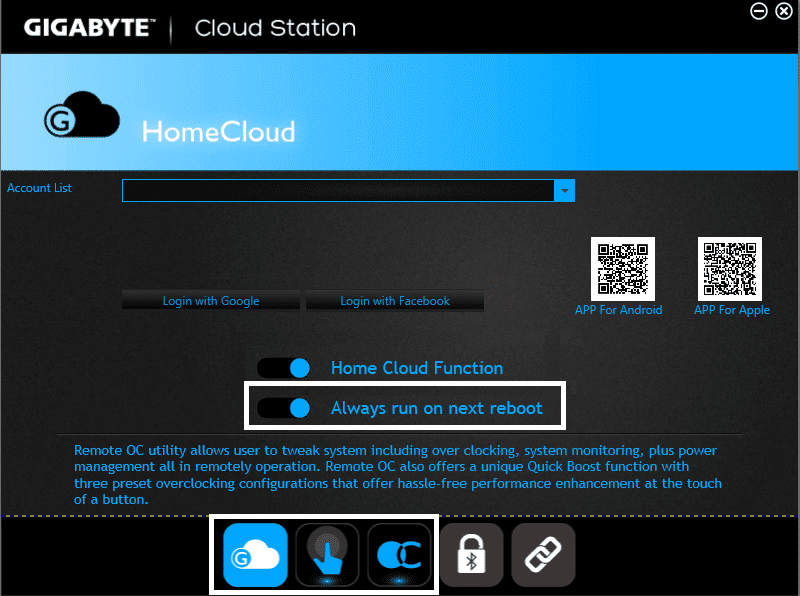
3. Yukarıdaki üç bileşendeki ' Her zaman sonraki yeniden başlatmada çalıştır(Always run on next reboot) ' anahtarını kapatın .
4. Değişiklikleri kaydetmek için bilgisayarınızı yeniden başlatın.
Yöntem 2: APP(APP) merkezinin en son sürümünü yükleyin
APP merkezinin belirli bileşenlerine ihtiyacınız varsa , GIGABYTE indirme sayfasından (GIGABYTE download page)APP merkezinin en son sürümünü (veya yalnızca ihtiyacınız olan bileşenleri) yükleyin .
Yöntem 3: GIGABYTE hizmetlerini komut isteminden kaldırın
1. Windows Key + XKomut İstemi (Yönetici)( Command Prompt (Admin)) öğesini seçin .

2. Şimdi aşağıdaki komutu tam olarak aşağıda gösterildiği gibi yazın ve her birinin ardından enter tuşuna basın:
sc delete gdrv sc create gdrv binPath= "C:\Windows\gdrv.sys" type= "kernel" DisplayName= "gdrv"
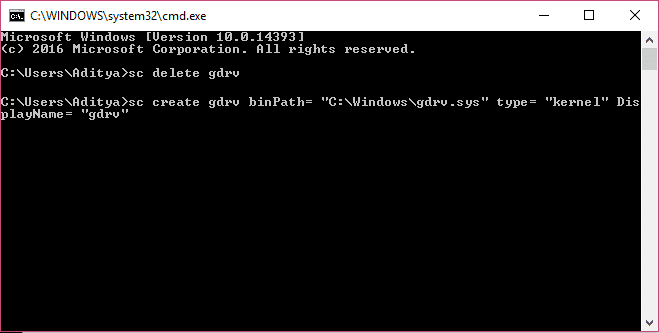
3. Yukarıdaki ilk komut GIGABYTE hizmetlerini kaldırır( uninstall the GIGABYTE services) ve ikinci komut aynı hizmetleri yeniden kurar.
4. Değişiklikleri kaydetmek için bilgisayarınızı yeniden başlatın ve Sürücünün hataya bırakılamıyor hatasını düzeltip düzeltemeyeceğinizi kontrol edin.(Fix The driver can’t release to failure error.)
Yöntem 4: GIGABYTE APP Center'ı Kaldırın(GIGABYTE APP Center)
1. Windows Key + X tuşlarına basın ve ardından Denetim Masası'nı seçin.( Control Panel.)

2. Programlar altında Bir programı kaldır'a tıklayın ( Uninstall a program under Programs).

3. GIGABYTE Uygulama merkezini(GIGABYTE App center) bulun ve sağ tıklayın, ardından kaldır'ı seçin.(right-click then select uninstall.)
4. GIGABYTE(GIGABYTE) ile ilişkili diğer hizmetleri kaldırdığınızdan emin olun .
5. Değişiklikleri kaydetmek için yeniden başlatın.
Başarıyla bu kadarını başardınız Fix Sürücü arıza hatası veremez,( Fix The driver can’t release to failure error) ancak bu gönderiyle ilgili hala herhangi bir sorunuz varsa, yorum bölümünde onlara sormaktan çekinmeyin.
Related posts
[SOLVED] System ve Basınçlı Bellek 100% Disk Usage
Windows Deneyimi Endeksi Donuyor [Çözüldü]
[SOLVED] 0xC000000E: seçilen giriş yüklenemedi
kullanılarak açılabilir Microsoft Edge Ca n't yerleşik Yönetici Hesabı [Çözüldü]
USB Device Windows 10'te çalışmıyor [Çözüldü]
Windows 10 Brightness Settings Çalışmıyor [Çözüldü]
Windows 10, Kayıtlı WiFi şifresini [çözüldü] hatırlamıyor
[Çözüldü] Windows 10 Freezes Randomly
Steam lags bir şey indirirken [çözüldü]
[Çözüldü] klavye Windows 10 üzerinde çalışmayı durdurdu
Laptop Keyboard Çalışmıyor Düzgün [Çözüldü]
WiFi, Windows 10'da bağlantıyı kesmeye devam ediyor [Çözüldü]
[Çözüldü], Windows sert disk problem tespit
Windows 10 içinde Mouse Pointer Lags [çözüldü]
Windows 10'de Computer Restarts Randomly [Çözüldü]
Windows 10 içinde Photo App Keeps Crashing [çözüldü]
PC'niz internet hatasına bağlı değil [Çözüldü]
PC [ SOLVED'inizi sıfırlamakta bir sorun vardı]
Microsoft Virtual Wifi Miniport Adapter driver Sorunu [Çözüldü]
Display driver yanıt vermiyor ve hata kurtarıldı [çözüldü]
